4. Використовуйте розширення браузера, щоб зробити пароль видимим
Очевидним способом показати вміст полів пароля у вашому браузері є використання додаткового розширення для цього. Як і слід було очікувати, Google Chrome і Mozilla Firefox мають тисячі доступних доповнень, у тому числі деякі для відображення пароля за кулями.
Просте та ефективне розширення для Chrome Показати пароль у фокусі який відображатиме символи кожного разу, коли ви вводите пароль або клацаєте його мишею. Відведіть фокус від поля пароля, і пароль знову буде покритий кулями. Просто встановіть розширення, і воно автоматично запрацює, коли ви вводите або клацаєте поле пароля.
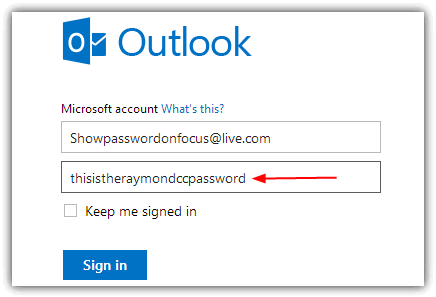
Надбудова для Firefox називається Показати пароль працює дещо по-іншому, оскільки вам потрібно натиснути піктограму на панелі додатків, яка ввімкне або вимкне символи в полі пароля.
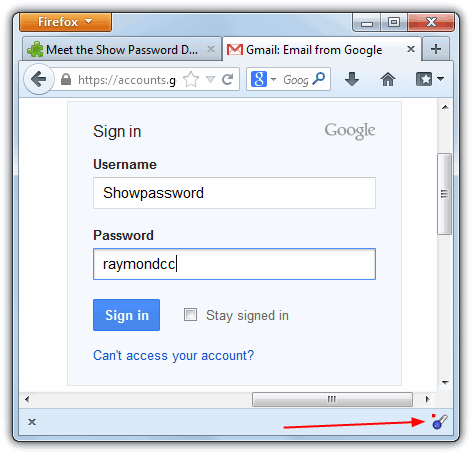
Установіть доповнення та ввімкніть панель додатків Firefox, натиснувши Ctrl+/, а потім клацніть піктограму ключа (на зображенні), щоб показати або приховати пароль. Маленьке червоне/зелене світло на піктограмі повідомляє вам, чи паролі на сторінці видимі/приховані.
5. Розкрийте пароль за допомогою Javascript
Корисний спосіб виявити захищений від пулі пароль у вашому браузері — це використати досить старий, але все ще повністю функціональний трюк із введенням рядка Javascript в адресний рядок вашого браузера. Це гарний компаньйон до наведених вище утиліт, оскільки він може працювати в браузерах, яких вони не можуть. Просто скопіюйте весь рядок із поля нижче та вставте його в адресний рядок свого браузера. Якщо на сторінці з прихованими паролями є поля для пароля, у невеликому спливаючому вікні ви побачите, що стоїть за маркерами.

Відомо, що цей метод працює майже з усіма останніми браузерами, але Firefox має проблему, оскільки Javascript тепер вимкнено вводиться в адресний рядок, і це не працюватиме, якщо у вас не встановлено NoScript, який може повторно ввімкнути Javascript в адресному рядку знову. Для цього введіть про: конфіг в адресному рядку Firefox поставте прапорець «будьте обережні» та знайдіть «noscript.allowURLBarJS». Двічі клацніть запис, щоб змінити його з False на True.
Для веб-переглядачів із одним пошуковим і адресним рядком, як-от Chrome або IE9, вставлення javascript автоматично видалить «javascript:» із початку рядка. Переконайтеся, що ви не «Вставити та перейдіть», а вставте текст у звичайний спосіб, а потім вставте javascript: на початку, а потім натисніть Enter.
Ще один простий спосіб зробити це — створити нову закладку у своєму браузері та вставити код Javascript у поле URL-адреси. Потім просто натисніть на нього, щоб відкрити пароль. Або клацніть посилання нижче та перетягніть його на панель закладок вашого браузера, яка автоматично створить для вас нову закладку.
Розкрити паролі
6. Розкрийте паролі веб-браузера в коді
Паролі у веб-браузерах завжди приховані за маркерами або зірочками, що добре, якщо ви знаєте пароль, але якщо ви не можу пригадати, і воно заповнюється автоматично, вам потрібно покопатися в параметрах браузера чи утиліти, щоб дізнатися, що Це є. Цей метод був успішно протестований на останніх версіях браузерів Chrome, Opera і Firefox.
Якщо ви перебуваєте на веб-сторінці з прихованим паролем, двічі клацніть пароль, щоб виділити його, потім клацніть правою кнопкою миші та виберіть «Перевірити елемент». У нових версіях Firefox вам також потрібно буде натиснути кнопку «Панель розмітки», розташовану внизу ліворуч, щоб переглянути вміст html (Alt+M).
Коли ви переглядаєте HTML-вміст сторінки, рядок для введення пароля вже має бути виділено, як показано нижче. Знайдіть у цьому рядку значення type=”password”. Двічі клацніть «пароль», видаліть його та натисніть Enter. Перегляньте дані для входу, і ваш пароль буде відкрито.

Цей трюк також дуже корисний, якщо у вас дуже довгі паролі, ви часто вводите їх вручну та хочете бачити, що ви вводите, щоб уникнути страшних помилок «неправильний пароль».
Internet Explorer не має вікна перевірки елемента, але має вікно інструментів розробника, натиснувши F12, де можна знайти значення type=”password”. Однак використання цього методу забирає набагато більше часу, ніж інші браузери, використовуючи трюк Javascript або один із зазначених вище інструментів, наприклад BulletsPassView.
Не розголошуйте мою особисту інформацію.